Cómo desactivar y eliminar el archivo hiberfil.sys en Windows
Hiberfil.sys y la función de hibernación de Windows
Para entender por qué existe hiberfil.sys, debemos observar la función de hibernación de Windows. Cuando activas la hibernación, Windows toma una instantánea de tu sesión actual (todos tus programas en ejecución, archivos abiertos, etc.) y escribe esa información en tu disco duro. La función de hibernación fue diseñada para acelerar los apagados y reinicios y ahorrar energía en portátiles.

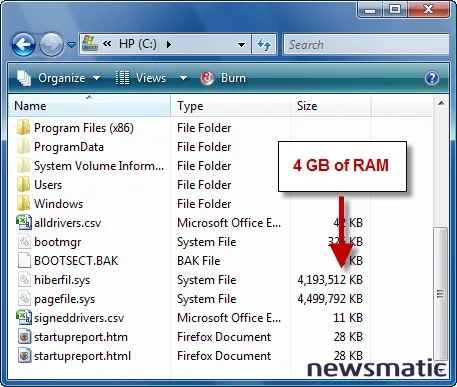
Hiberfil.sys, como su nombre sugiere, es el archivo en el que Windows guarda los datos de la instantánea. Por lo tanto, el archivo siempre tiene el mismo tamaño que la cantidad total de RAM disponible en el equipo (ver Figura A). En un equipo con mucho espacio en disco libre, tener un archivo tan grande rondando por ahí no suele ser un problema. Pero si estás escaso de espacio en el disco y nunca usas la función de hibernación, hiberfil.sys está ocupando innecesariamente un valioso espacio en disco.
Desactivar la hibernación de Windows
Como mencioné antes, puedes eliminar manualmente hiberfil.sys, pero volverá a aparecer. Para eliminar permanentemente el archivo, debes desactivar la función de hibernación de Windows. Puedes hacer esto a través de la interfaz gráfica de Windows o desde la línea de comandos.
Windows XP
En sistemas Windows XP, puedes desactivar fácilmente la hibernación a través de la interfaz gráfica siguiendo los siguientes pasos:
- Abre el Panel de control y accede a las Opciones de energía.
- Selecciona la pestaña Hibernar en el cuadro de diálogo Propiedades de las Opciones de energía.
- Desmarca la casilla de Habilitar hibernación (ver Figura B) y haz clic en Aceptar.
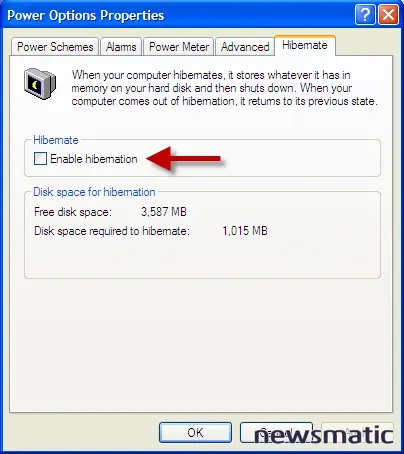
 Cómo hacer que el logo de tu empresa se vea bien en una presentación
Cómo hacer que el logo de tu empresa se vea bien en una presentaciónSi prefieres desactivar la hibernación a través de la línea de comandos, puedes seguir los pasos que se describen a continuación.
Windows Vista y Windows 7
Desactivar completamente la hibernación a través de la interfaz gráfica en Windows Vista y Windows 7 es considerablemente más difícil que en Windows XP. La configuración de hibernación sigue almacenada en el applet de Opciones de energía del Panel de control, pero se encuentra dentro del submenú de configuración avanzada de cada plan de energía. De hecho, no pude eliminar hiberfil.sys cambiando las opciones de energía adecuadas (Permitir suspensión híbrida y Hibernar después) ni en Windows Vista ni en Windows 7 (ver Figura C).
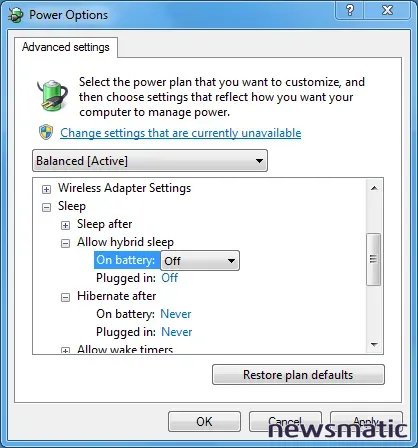
El único método seguro para desactivar la hibernación y, por lo tanto, eliminar hiberfil.sys en Windows Vista y Windows 7, es a través del símbolo del sistema y los siguientes pasos:
- Abre un símbolo del sistema con privilegios de administrador.
- Escribe "powercfg.exe -h off" (ver Figura D).
- Cierra el símbolo del sistema.
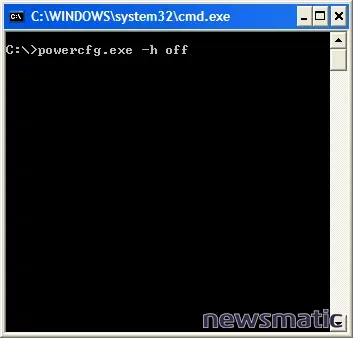
Una vez desmarques la casilla o ejecutes el comando powercfg.exe anterior, Windows debería eliminar hiberfil.sys automáticamente. Si no lo hace, puedes eliminarlo manualmente.
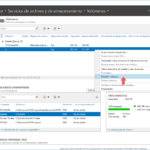 La importancia del tamaño de unidad de asignación en Windows Server
La importancia del tamaño de unidad de asignación en Windows ServerVolver a habilitar la función de hibernación en Windows
Para volver a activar la función de hibernación, simplemente marca de nuevo la casilla Habilitar hibernación en Propiedades de las Opciones de energía o escribe "powercfg.exe -h on" en el símbolo del sistema con privilegios de administrador.
Y los ganadores del premio de Newsmatic son...
Esta semana, los tazones de café y las pegatinas para laptops se los llevan mluck, quien fue el primero en asociar correctamente hiberfil.sys con la función de hibernación de Windows, y jscholefield, quien proporcionó información sobre cómo desactivar la hibernación y el texto correspondiente en la línea de comandos.
Gracias a todos los que enviaron una respuesta.
También puedes suscribirte para recibir las últimas novedades de TR Dojo a través de uno o más de los siguientes métodos:
- Sigue a Bill Detwiler en Twitter
- Subscríbete al boletín de TR Dojo (entregado los martes y viernes)
- Subscríbete al feed RSS de TR Dojo
- Regístrate para recibir alertas de correo electrónico personalizables de TR Dojo
- Accede a TR Dojo desde tu dispositivo móvil
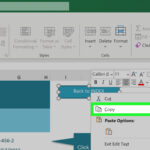 Cómo agregar un hipervínculo a una hoja de Excel: métodos tradicionales y rápidos
Cómo agregar un hipervínculo a una hoja de Excel: métodos tradicionales y rápidosEn Newsmatic nos especializamos en tecnología de vanguardia, contamos con los artículos mas novedosos sobre Microsoft, allí encontraras muchos artículos similares a Cómo desactivar y eliminar el archivo hiberfil.sys en Windows , tenemos lo ultimo en tecnología 2023.

Artículos Relacionados